
Julkaistu

Haluatko pitää WhatsApp-viestisi suojattuina? Opi suojaamaan WhatsApp Face ID: llä iPhonessasi tässä oppaassa.
WhatsApp on yksi niistä suosituimmat viestisovellukset maailmassa. Se käyttää päästä päähän -salausta pitääkseen viestisi turvassa uteliailta katseilta, kun ne lähetetään puhelimesta toiseen.
Tässä järjestelmässä on kuitenkin ilmeinen puute. Viestejäsi ei salata, kun ne ovat puhelimessasi – et voi lukea niitä muuten. Se tarkoittaa, että kuka tahansa voi nostaa puhelimesi, avata WhatsAppin ja lukea viestejäsi.
Onneksi WhatsAppilla on tapa suojautua tältä, jos olet iPhone-käyttäjä. On mahdollista käyttää WhatsAppin näytön lukitusominaisuutta sovelluksen lukitsemiseen. Jos haluat avata sen uudelleen lukea tai lähettää viestejä, sinun on avattava WhatsApp Face ID: llä (tai Kosketustunnus vanhemmissa iPhoneissa).
Jos haluat pitää WhatsApp-viestisi suojattuina, voit suojata WhatsApp-sovelluksen Face ID: llä iPhonessa näin.
Kuinka ottaa WhatsApp Face ID käyttöön iPhonessa
Jotta voit käyttää Face ID: tä WhatsAppin suojaamiseen, sinun on oltava jo asennettuna iPhonellesi. Sinua pyydetään määrittämään Face ID yhteensopiviin malleihin, kun määrität ensimmäisen kerran uuden iPhonen. Jos ohitit tämän, voit kuitenkin määritä Face ID milloin tahansa Asetukset-sovelluksen kautta.
Kun Face ID on määritetty, voit käyttää sitä WhatsAppin suojaamiseen.
WhatsAppin suojaaminen Face ID: llä iPhonessa:
- Tuoda markkinoille WhatsApp.
- Napauta asetukset -välilehti näytön alareunassa.
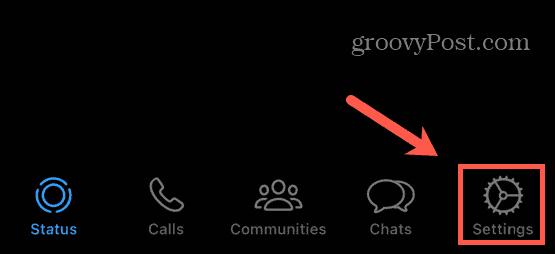
- Valitse Yksityisyys.
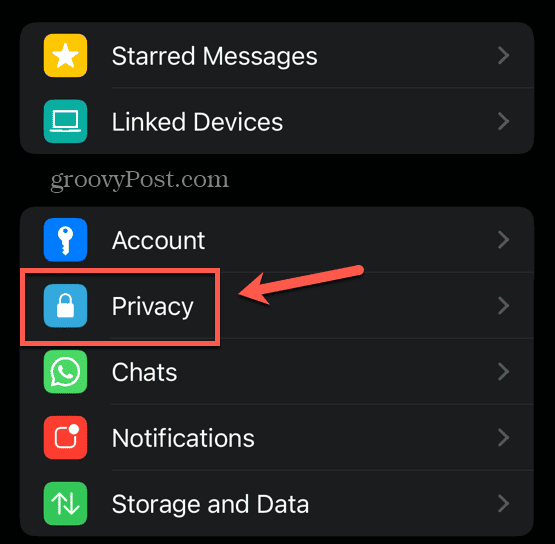
- Vieritä näytön alareunaan ja napauta Näytön lukitus.
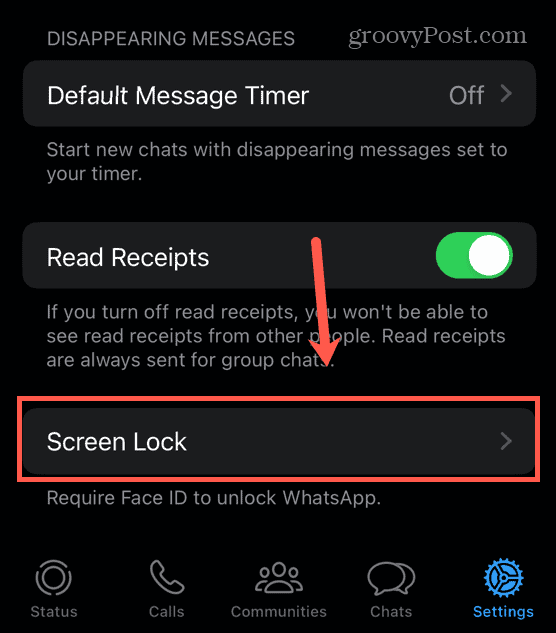
- Vaihda Vaadi Face ID päällä.
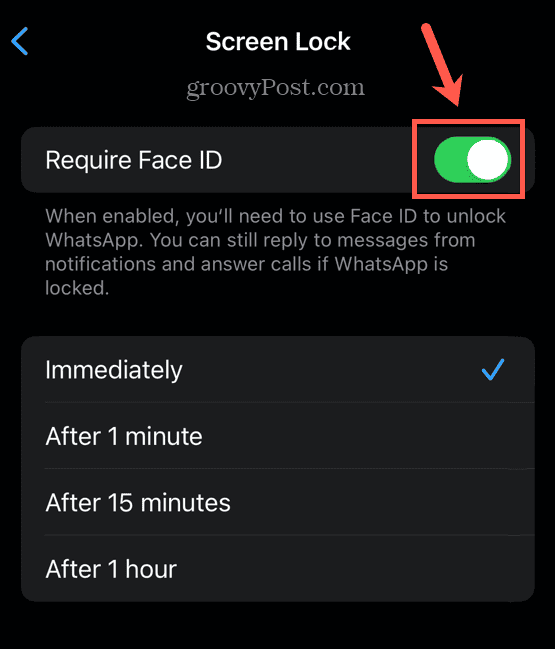
- Valitse, kuinka kauan WhatsApp odottaa ennen kuin vaatii Face ID: n lukituksen avaamista uudelleen.
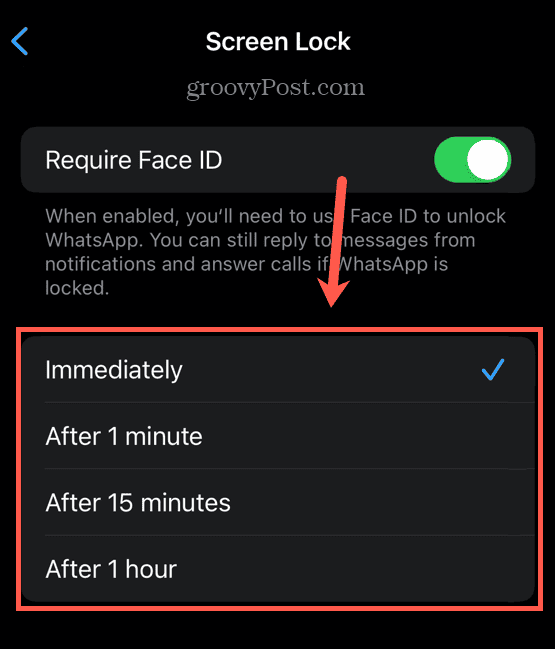
- Parhaan turvallisuuden takaamiseksi valitse Heti joka edellyttää, että käytät Face ID: tä WhatsAppin lukituksen avaamiseen aina, kun avaat sen.
- Mukavuuden vuoksi valitse 1 tunnin jälkeen joka ei vaadi Face ID: tä tunnin ajan WhatsAppin lukituksen avaamisen jälkeen, riippumatta siitä, kuinka monta kertaa avaat ja suljet sovelluksen.
- Poista WhatsApp Face ID käytöstä toistamalla vaiheet 1-4 ja vaihdamalla Vaadi Face ID vinossa.
Kuinka käyttää Face ID: tä WhatsAppin lukituksen avaamiseen
Kun olet ottanut Face ID: n käyttöön WhatsAppissa, WhatsApp on nopea ja helppo avata katsomalla iPhoneasi.
Face ID: n käyttäminen WhatsAppin lukituksen avaamiseen:
- Avata WhatsApp.
- Jos katsot suoraan iPhoneen, Face ID: n pitäisi tunnistaa kasvosi ja sovellus avautuu hetken kuluttua.
- Jos näin ei tapahdu, napauta Käytä Face ID: tä ja varmista, että katsot suoraan iPhoneen.
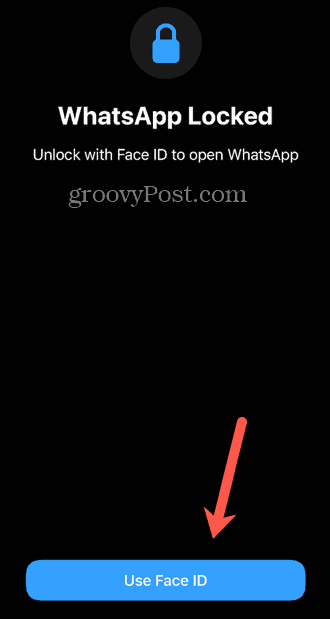
- Jos kasvojasi ei jostain syystä tunnisteta, napauta Kokeile Face ID: tä uudelleen ja varmista, että katsot suoraan iPhoneen.
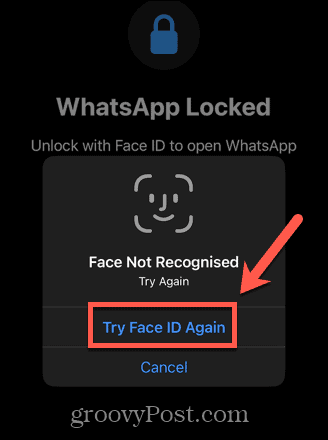
- Jos kasvojasi ei tunnisteta toisen kerran, napauta Anna pääsykoodi.
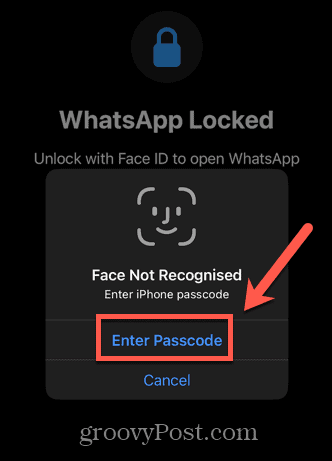
- Anna iPhone-salasana avataksesi WhatsAppin.
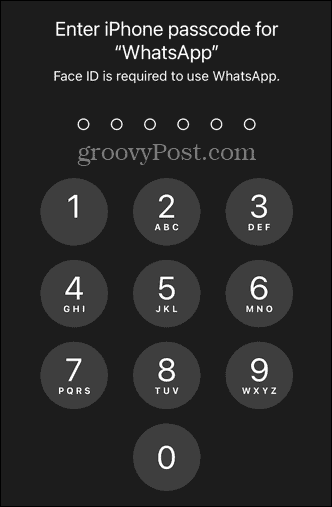
Vaikka WhatsApp on lukittu, voit silti vastata viesteihin suoraan ilmoituksista ilman Face ID: tä. Jos saat WhatsApp-puhelun, voit myös vastata siihen ilman, että sinun tarvitsee avata WhatsAppia Face ID: llä.
Riippuen käyttämistäsi kestoasetuksista, sinun on käytettävä Face ID: tä iPhonen lukituksen avaamiseen missä tahansa aina, kun avaat sen kerran tunnissa.
Kuinka lukita WhatsApp pääsykoodillasi
Jos et ole Faced-fani tai haluat pystyä avaamaan WhatsAppin lukituksen alaspäin ilman, että sinun tarvitsee pitää sitä kasvosi edessä, voit pakottaa WhatsAppin kysymään iPhone-salasanaa. WhatsAppissa ei ole yksinkertaista tapaa tehdä tämä, mutta siihen on kiertotapa.
Jos otat Face ID: n käyttöön WhatsAppissa, mutta poistat sen sitten käytöstä asetuksista, se pakottaa WhatsAppin käyttämään iPhone-salasanaa sen sijaan.
WhatsAppin lukitseminen pääsykoodilla:
- Ota WhatsApp Face ID käyttöön iPhonessasi yllä olevien ohjeiden avulla.
- Avata asetukset.
- Vieritä alas ja valitse Kasvotunnus ja pääsykoodi.
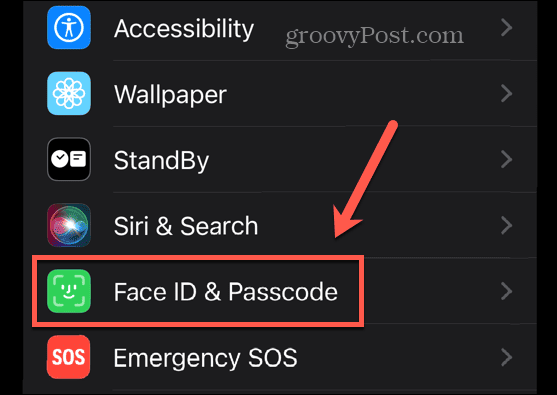
- Syötä salasanasi päästäksesi asetuksiin.
- Alla Käytä Face ID: tä osio, napauta Muut sovellukset.
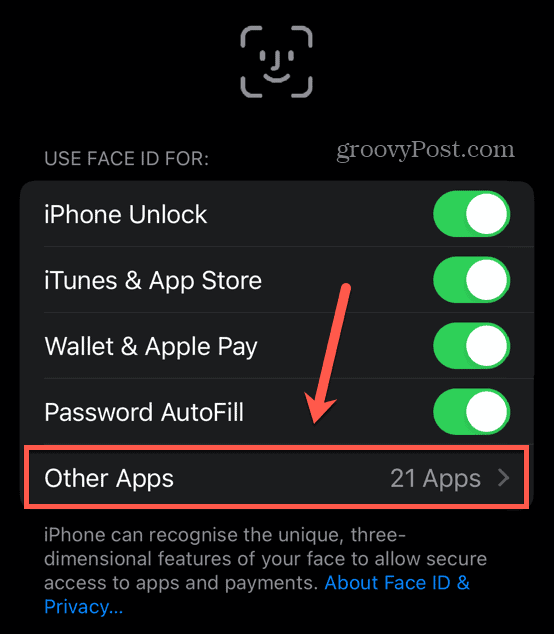
- Vaihda WhatsApp vinossa.
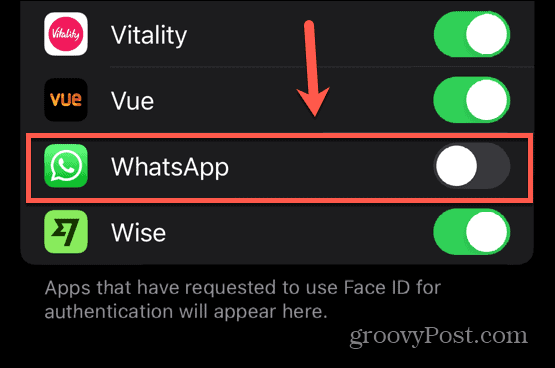
- Nyt kun avaat WhatsAppin, se kysyy välittömästi iPhone-salasanaa sen sijaan, että yrittäisi käyttää Face ID: tä.
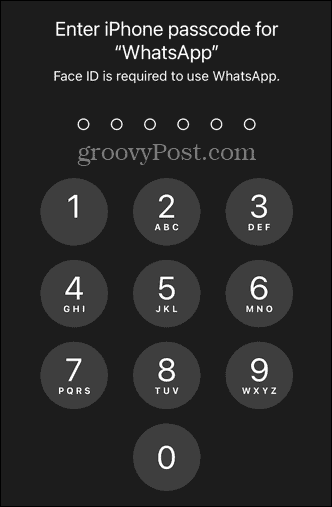
- Voit ottaa Face ID: n takaisin käyttöön WhatsAppissa toistamalla vaiheet 1–5 ja kytkemällä päälle WhatsApp takaisin.
WhatsApp-viestien suojaaminen
Yllä olevien vaiheiden ansiosta vain sinä pääset käsiksi tärkeisiin WhatsApp-viesteihisi. Suojaamalla WhatsAppin Face ID: llä iPhonessasi suojaat viestisi vähällä vaivalla. On paljon muita hyödyllisiä WhatsApp-vinkkejä ja temppuja, jotka voivat myös tehdä viestisovelluksesta entistä paremman.
Voit esimerkiksi oppia kuinka lähettää HD-laatuisia kuvia ja videoita WhatsAppissa jos haluat ystäväsi näkevän uusimman selfieesi kaikessa loistossaan. Voit oppia kuinka luo kysely WhatsAppissa ratkaista riidat nopeasti tai tehdä päätöksiä WhatsApp-ryhmäkeskusteluissasi.
Ja jos olet huolissasi WhatsAppin keräämistä tiedoista, saatat haluta tietää kuinka siirtyä WhatsAppista signaaliin.



